win10不小心把此电脑图标删了怎么办 win10不小心删除此电脑如何还原
更新时间:2023-11-17 11:03:38作者:zheng
有些用户不小心将win10电脑的此电脑桌面图标删除了,想要还原却不知道怎么操作,今天小编给大家带来win10不小心把此电脑图标删了怎么办,有遇到这个问题的朋友,跟着小编一起来操作吧。
具体方法:
1.点击桌面的开摸侨始菜单,然后选择"设置";
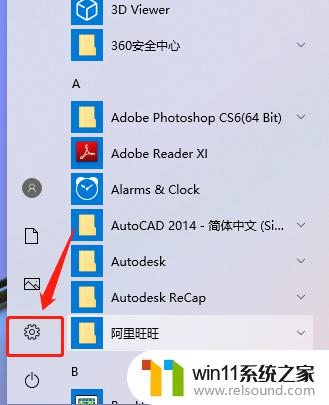
2.进入设置的菜单窗口,选择“个性化”选项;
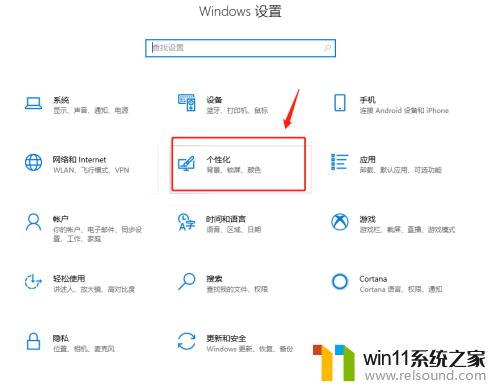
3.在"个性化"的窗口中左侧选择"主题",然后下滑右侧的选项卡,找到"z桌面图标设置";
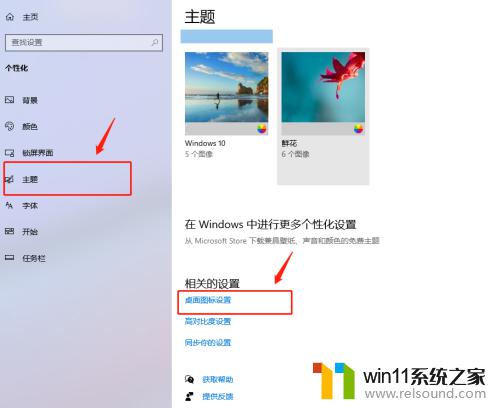
4.弹出桌面图标设置的对话框。勾选需要显示的图标前面板吐的复选框,点击"应用",回到桌面后,就看到桌面上已经有"此电脑"的图标了孝辞歌;
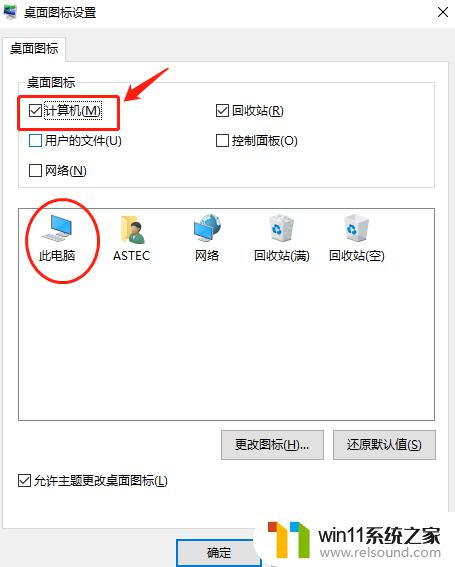
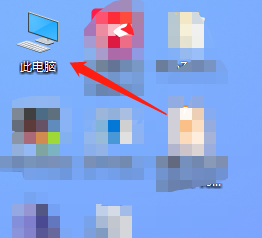
以上就是win10不小心把此电脑图标删了怎么办的全部内容,碰到同样情况的朋友们赶紧参照小编的方法来处理吧,希望能够对大家有所帮助。
win10不小心把此电脑图标删了怎么办 win10不小心删除此电脑如何还原相关教程
- win10音量图标空白怎么办 win10不显示音量图标的解决方法
- windows10电脑怎么还原到上一次系统 windows10如何还原到以前的系统
- win10输入法不见了怎么办 win10如何解决输入法不见了
- win10怎么把电脑恢复出厂设置 如何将win10电脑恢复出厂设置
- win10桌面上没有此电脑
- win10管理员权限删除文件夹的解决方法 win10需要权限才能删除文件怎么办
- win10操作中心怎么打开 win10打开操作中心的方法
- 怎样调电脑字体大小
- 高配置电脑用win7还是win10
- win10删除桌面文件需要刷新才会消失如何解决
- win10不安全连接怎么设置为安全
- win10怎么以兼容模式运行程序
- win10没有wlan连接选项
- 怎么检查win10是不是企业版
- win10怎么才能将浏览过的记录不自动保存
- win10无法打开gpedit.msc
win10系统教程推荐